xmapp를 설치할 때 MySQL Database를 같이 설치했었는데 계속 실행이 안되어 그냥 homebrew로 간단하게 다시 설치하였습니다.
homebrew로 설치하면 환경변수 설정이 필요없습니다!
homebrew로 mysql 설치
터미널에서
brew install mysql명령어를 이용하여 최신 버전의 mysql을 설치하여줍니다.

정상적으로 설치가 되었다면 brew로 다운받은 목록을 보여주는
brew list명령어를 통해 확인할 수 있습니다.

mysql 서버 실행
mysql 서버를 실행시켜주는
mysql.server start명령어로 서버를 실행시켜줍니다.

SUCCESS 가 출력되면 서버가 정상적으로 실행된 것 입니다.
mysql 설정
mysql 세팅을 위해서
mysql_secure_installation명령어를 사용합니다.
비밀번호, 사용자 설정, 원격접속, Test 데이터베이스 삭제 / 유지, 변경된 권한을 테이블에 적용하는 설정
비밀번호 설정

저는 이미 세팅을 해놓은 뒤라 비밀번호를 바꿀 것인지 묻는 "Change the password for root?"가 출력되는데 처음 설정하는 경우라면
비밀번호 설정에 관한 "Would you like to setup VALIDATE PASSWORD component?" 가 출력됩니다.
"Would you like to setup VALIDATE PASSWORD component?" 질문일 경우 Yes를 누르게되면 복잡한 비밀번호를 설정하게 되고 No를 누르면 간단한 비밀번호를 설정하게 됩니다. 설정할 비밀번호 입력할 때 따로 입력표시가 나지 않기 때문에 그냥 입력하시면 됩니다.
사용자 설정

"Remove anonymous users?" default로 설정되어 있는 익명유저를 제거할 것인지 묻는 문구입니다.
Yes로 설정하면 접속할 때
mysql -uroot-u을 사용한 명령어로 접속하고
No로 설정하면
mysql과 같이 -u 옵션없이 접속을 할 수 잇습니다.
원격 접속

"Disallow root login remotely?" 원격 접속을 비허용 할 것인지 묻는 문구입니다.
Yes로 설정하면 원격 접속 불가능, No로 설정하면 원격 접속 가능
test 데이터베이스 삭제

"Remove test database and access to it?" default로 존재하는 테스트용도의 데이터베이스인 test 라는 데이터베이스를 제거할지 묻는 문구입니다.
Yes로 설정하면 test 데이터베이스를 제거, No로 설정하면 유지
변경된 권한을 테이블에 적용

"Reload privilege tables now?" 변경된 권한을 테이블에 즉시 적용할 것인지 묻는 문구입니다.
Yes로 설정해주시면 됩니다.

설정이 완료되었습니다.
mysql 로그인
"Remove anonymous users?" 를 Yes로 설정해주었기 때문에
mysql -uroot -p명령어를 사용하고 비밀번호를 입력하여 접속하여줍니다.

정상적으로 로그인 되었다면 쉘이 mysql> 로 변한것을 볼 수 있습니다.
status;명령어를 사용하여 characterset 설정이 "utf8"인지 확인해주어야합니다. "utf8"이 아니라면 "utf8"로 바꾸어 줍니다.

mysql> 에서 로그아웃을 하기 위해서는
quit명령어를 사용합니다.

서버 종료
mysql 서버 종료는
mysql.server stop명령어를 사용하여 서버를 종료할 수 있습니다.

'정보[Information]' 카테고리의 다른 글
| PHP, MySQL 연동하기(m1pro 맥북) (0) | 2022.04.15 |
|---|---|
| homebrew로 설치한 mysql 서버가 계속 돌아가는 오류 (0) | 2022.04.15 |
| iterm zsh: command not found: brew 에러 (0) | 2022.04.13 |
| 자바[Java] 오버로딩과 오버라이딩(overloading Vs overriding) (0) | 2022.04.12 |
| HTML 블록 태그 / 인라인 태그 (Block Tag / Inline Tag) (0) | 2022.04.06 |



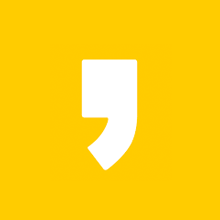


최근댓글